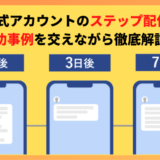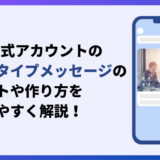・メッセージ配信ってどうやってするの?
・配信する際のコツは?
・どんなメッセージを配信すればいいの?
LINE公式アカウントでは、ユーザーに対してメッセージ配信を行うことができます。
ユーザーとコミュニケーションを取る上でも「メッセージ配信」は欠かせない機能です。
今回の記事では、メッセージ配信のやり方や配信効果を高めるためのコツを解説してきます。
これから積極的にメッセージ配信を利用していこうと検討されている方はぜひ参考にしてください。
株式会社SPIRITSでは、マーケティングのプロが公式LINEの運用を、まるっとサポートしています。
LINE運用でお困りの方は、ぜひお問い合わせください。
\月額5万円〜まるっとサポート/
LINE公式アカウントのメッセージ配信とは?
「メッセージ配信」機能は、友だち追加したユーザーに直接情報を届けることができる機能です。
LINE公式アカウントにはさまざまな機能がありますが、ユーザーとのコミュニケーションを取る上で頻繁に利用されることが多い機能です。
「メッセージ配信」には、多くの人が利用するテキストメッセージやスタンプを送ることが基本的に多いです。
それ以外にも画像やテキスト情報をまとめてビジュアル的に見やすい形にする「リッチメッセージ」や複数の画像を同時に表示できる「カードタイプメッセージ」などバラエティ豊富な配信方法が準備されています。
メッセージ配信方法と種類
「メッセージ配信」には、さまざま種類と配信方法が存在しています。
そのため実際に配信をする際はそれぞれの特長を理解して利用することが重要になってきます。
配信方法
一斉配信
「一斉配信」とは、友だち追加をしているユーザーに対して一度にメッセージを配信できる機能のことです。
メッセージ配信の基本になる方法です。
絞り込み配信
「絞り込み配信」とは、年齢や性別などの属性によって配信する情報を変えることができる機能のことです。
「セグメント配信」という場合もあるのでそちらも覚えておきましょう。
「絞り込み配信」について詳しく知りたい方はこちら↓
ステップ配信
「ステップ配信」とは、友だち追加をしてくれたユーザーの「行動や条件」をきっかけにあらかじめ用意しておいたメッセージを指定したタイミングや期間で自動的に配信できる機能のことです。
ステップ配信を活用するとユーザーの行動や条件をきっかけに事前に設定したメッセージを自動的に配信することが可能になります。
「ステップ配信」について詳しく知りたい方はこちら↓
メッセージの種類
テキストメッセージ
ユーザーに対して、テキストでメッセージを送ることができます。最も一般的なメッセージの配信方法です。
テキスト以外にも画像やスタンプ、動画や音声でもメッセージを配信することができます。
リッチメッセージ
リッチメッセージを使用すると画像とテキストを一つにまとめて配信できます。
商品のイメージなどテキストだけでは伝えるのが難しい内容を画像を一緒に伝えることでユーザーに適切な情報を届けることが可能になります。
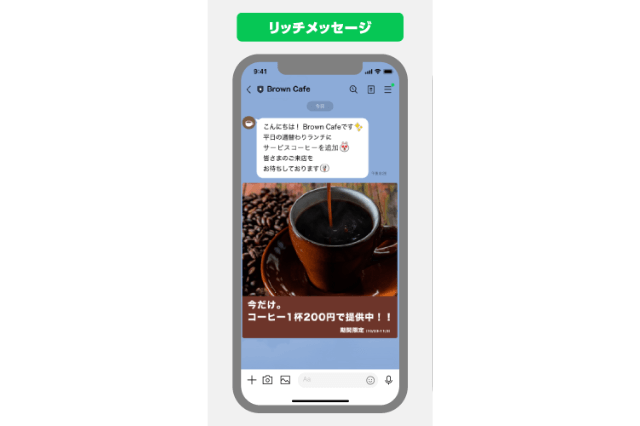
カードタイプメッセージ
カードタイプメッセージを使用すると、複数の情報を横並びにして情報を届けることができるようになります。(横並びにすることをカルーセル形式とも言います。)
お店のメニューなど複数の情報を届けたい場合などに通常のメッセージだと縦長になってしまいメッセージが流れてしまい見落とされる可能性があります。
しかし、カルーセル形式にすることで複数の情報が一目でわかるのでユーザーが見落とすことなく情報を把握することができるようになります。
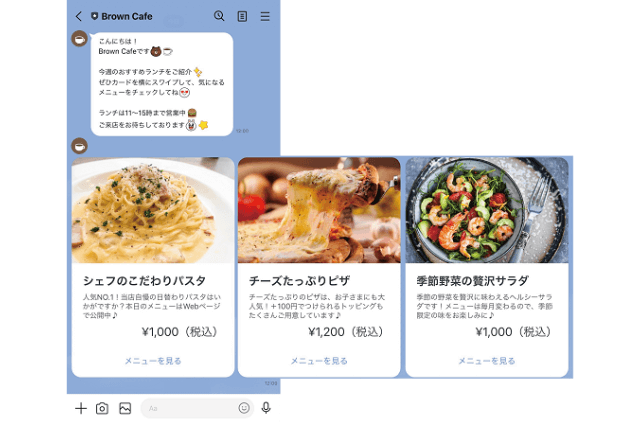
株式会社SPIRITSでは、マーケティングのプロが公式LINEの運用を、まるっとサポートしています。
LINE運用でお困りの方は、ぜひお問い合わせください。
\月額5万円〜まるっとサポート/
メッセージ配信の設定方法
メッセージの具体的な配信方法を解説するので、実際に配信する際はマニュアルとして活用してください。
PCで設定する場合
ステップ1:「メッセージを作成」をクリックします。
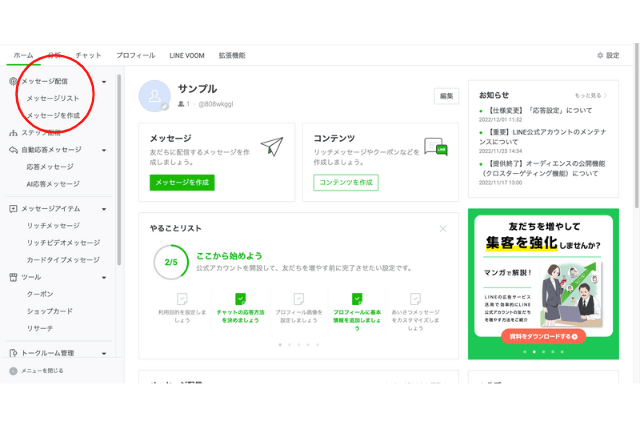
ステップ2:配信先、配信日時、高度な設定をします。
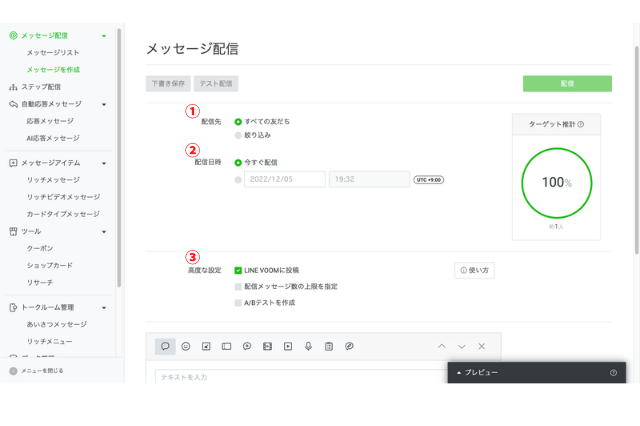
①配信先・・メッセージを配信するユーザーを設定できます。
・すべての友だち・・友だち追加をしてる全ユーザーに配信できます。
・絞り込み・・オーディエンスや属性で配信先を限定することができます。
※属性で絞り込むには、ターゲットリーチ数が100人以上が必要です。
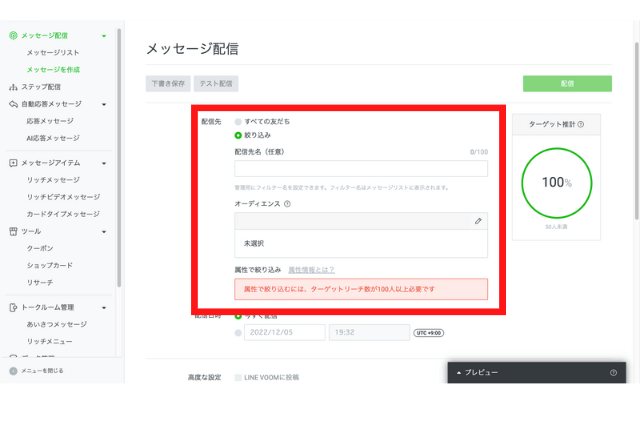
「絞り込み配信」について詳しく知りたい方はこちら↓
②配信日時・・メッセージを配信する時間を設定できます。
「今すぐ配信」を選択すると、すぐ配信されます。
配信日時を選択したい場合、「今すぐ配信」を解除して指定したい日時を設定しましょう。
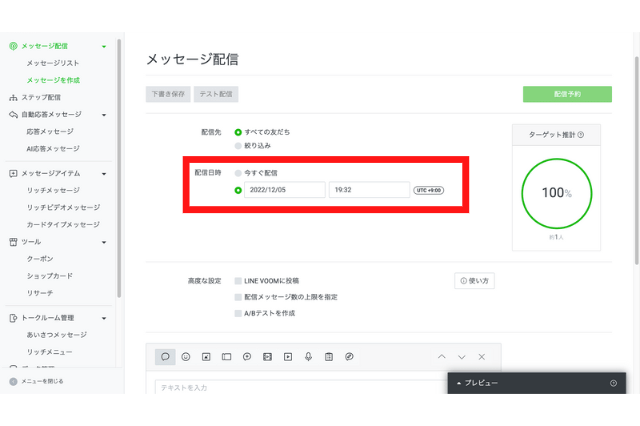
③高度な設定・・配信する際の細かな設定ができます。
・LINE VOOMに投稿・・メッセージ内容をLINE VOOMに投稿します。
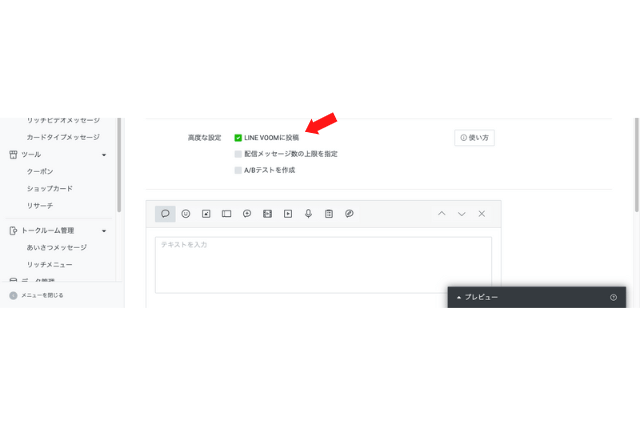
LINE VOOMについて知りたい方はこちら↓
・配信メッセージ数の上限を指定・・配信するメッセージ数の上限を設定できますので、具体的な数字を入力しましょう。
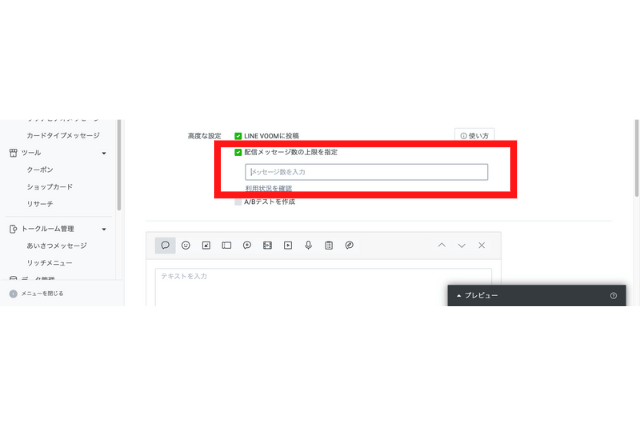
・A/Bテストを作成・・複数のメッセージを作成して、特定の割合のユーザーに配信することができます。
ただし、A/Bテストメッセージを作成するにはターゲットリーチが5,000人以上必要です。
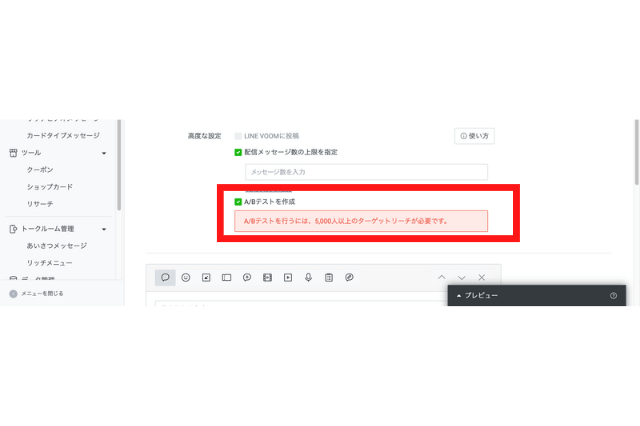
ステップ3:メッセージ内容を設定します。
メッセージの種類は、上記に記載しているので参考にしてください。
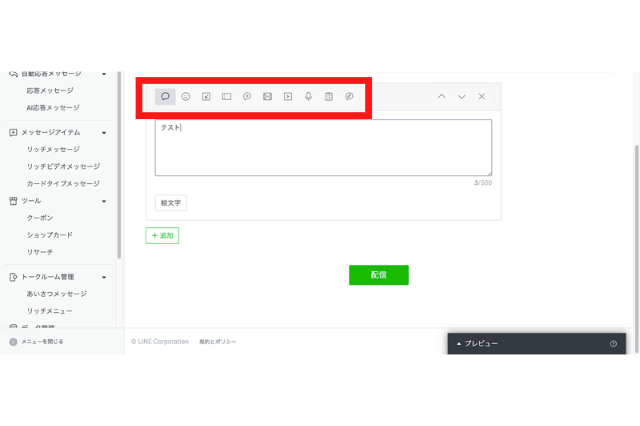
また、「追加」を押すと最大3つまでメッセージを追加することができます。
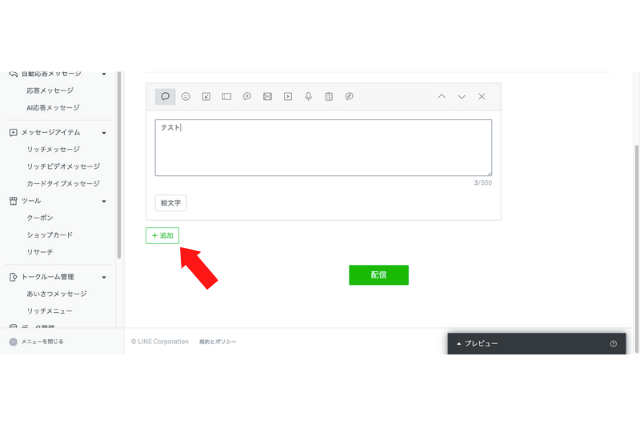
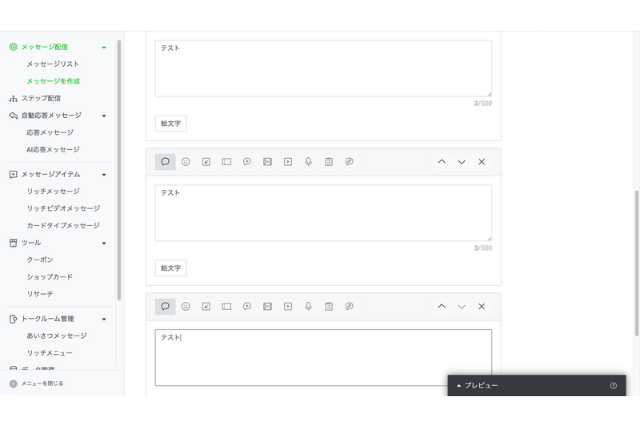
ステップ4:「配信」をクリックします。
「今すぐ配信」を選択している場合は、すぐ配信されます。
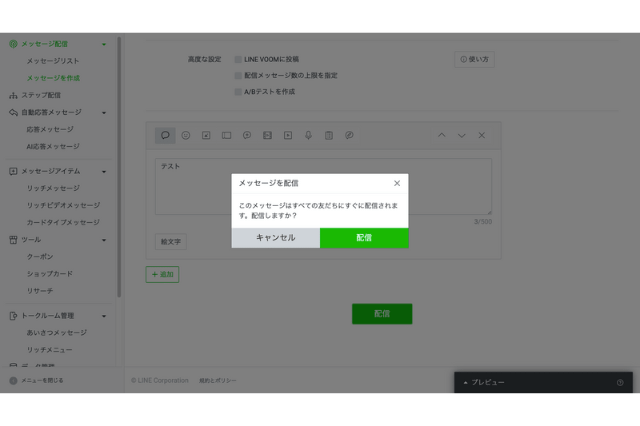
配信日時を指定している場合は、配信予約され指定された日時にメッセージが配信されます。
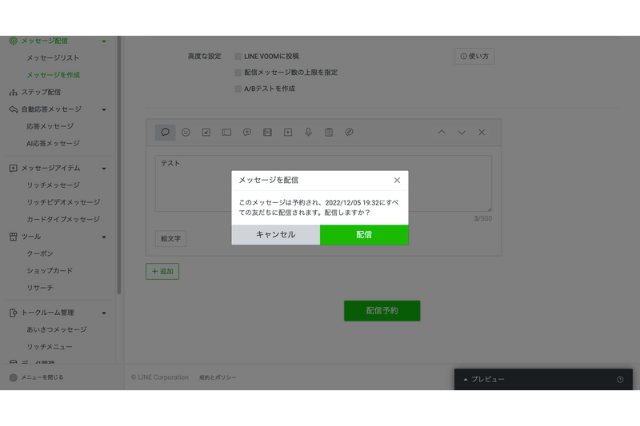
補足・・「下書き保存」をクリックすると、メッセージが下書きとして保存されます。
「テスト配信」をクリックすると、自分や担当者のみにメッセージを配信できます。事前に確認したい場合に使用しましょう。
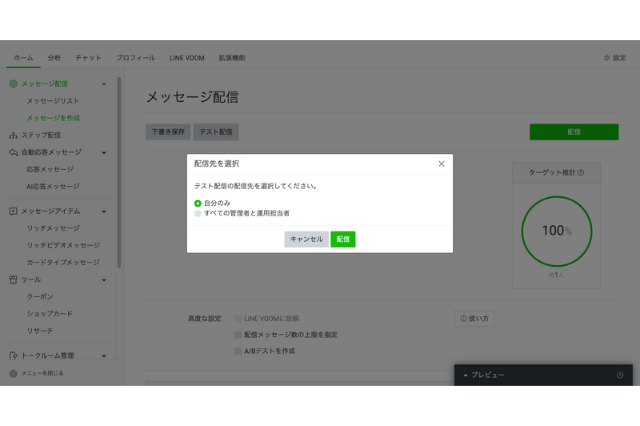
スマホで設定する場合
ステップ1:「メッセージを配信する」をタップします。
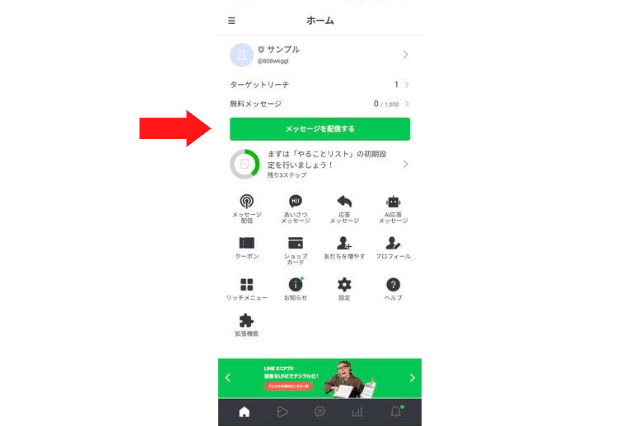
ステップ2:「追加」をタップします。
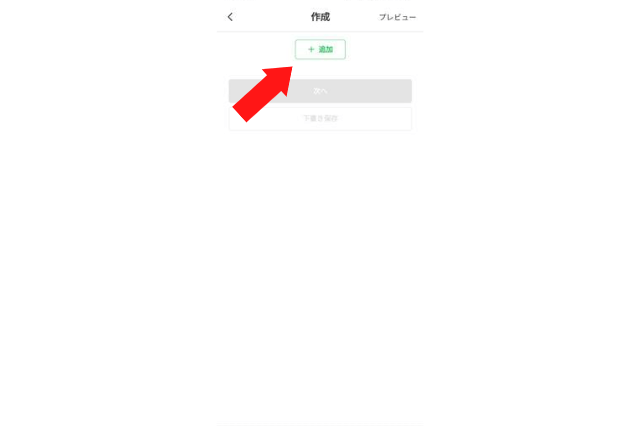
ステップ3:メッセージの種類を設定します。
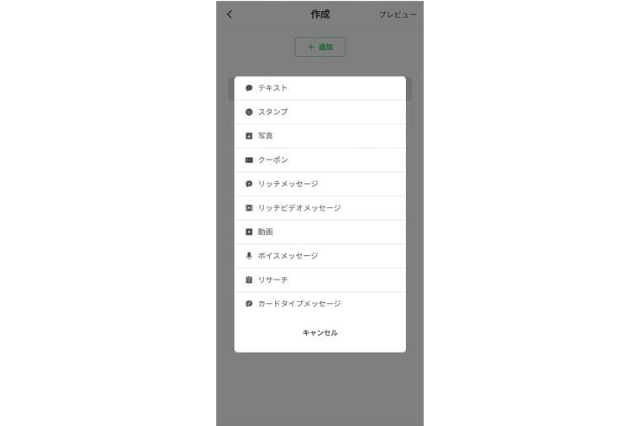
ステップ4:メッセージ内容を設定します。
また、「追加」を押すと最大3つまでメッセージを追加することができます。
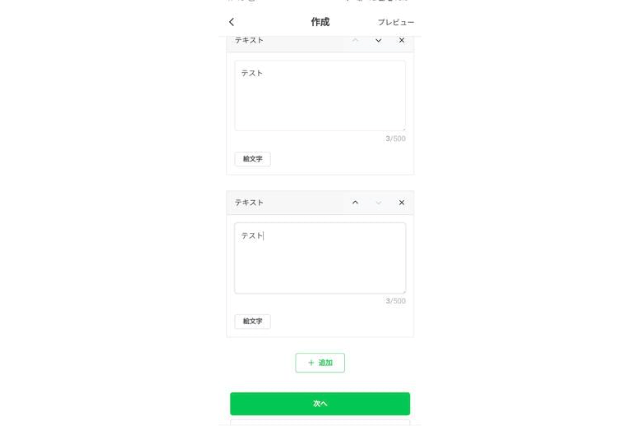
ステップ5:メッセージ設定をします。
①配信予約・・日時を指定したい場合は、設定できます。
設定しない場合は、すぐにメッセージが配信されます。
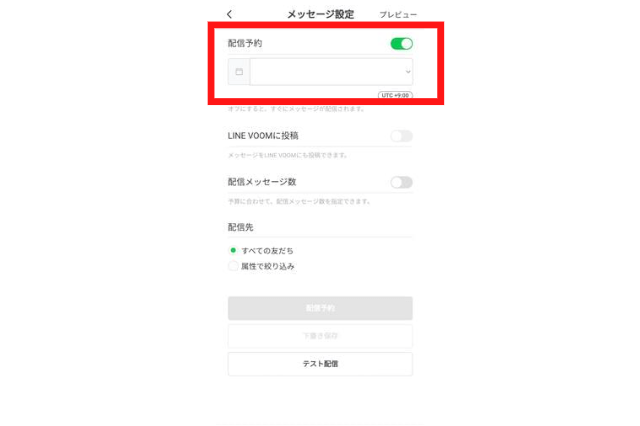
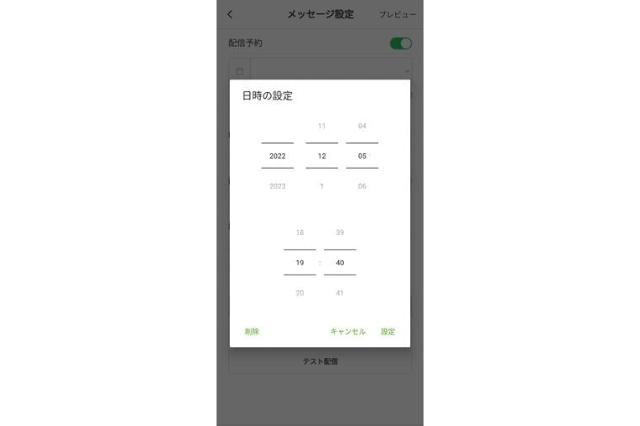
②LINE VOOMに投稿・・メッセージ内容をLINE VOOMに投稿します。
LINE VOOMについて知りたい方はこちら↓
③配信メッセージ数・・配信するメッセージ数の上限を設定できますので、具体的な数字を入力しましょう。
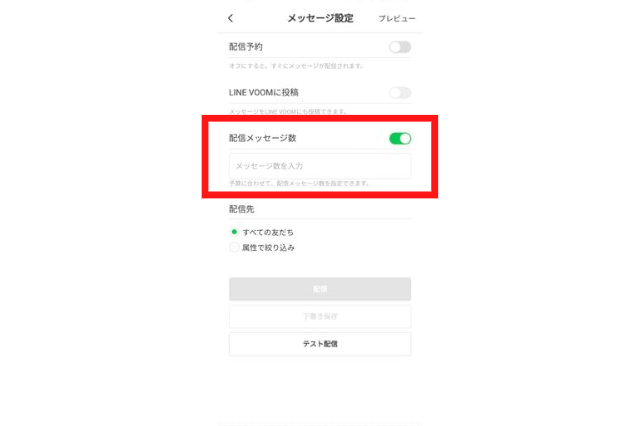
④配信先・・メッセージを配信するユーザーを設定できます。
・すべての友だち・・友だち追加をしてる全ユーザーに配信できます。
・絞り込み・・オーディエンスや属性で配信先を限定することができます。
※属性で絞り込むには、ターゲットリーチ数が100人以上が必要です。
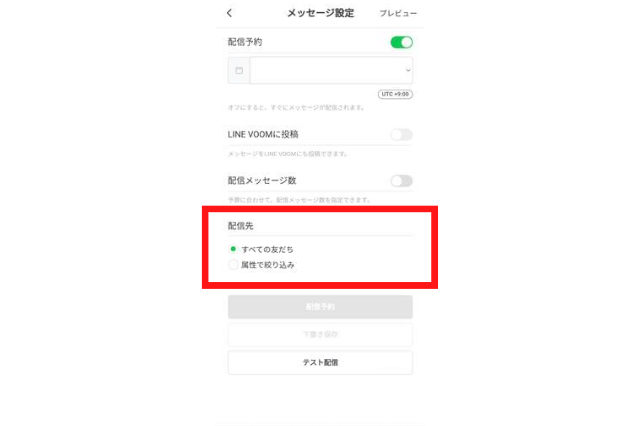
「絞り込み配信」について詳しく知りたい方はこちら↓
ステップ6:設定が完了したら、「配信」をクリックします。
「今すぐ配信」を選択している場合は、すぐ配信されます。
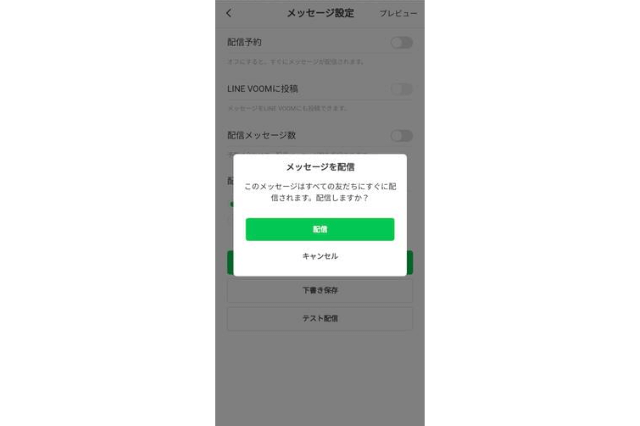
配信日時を指定している場合は、配信予約され指定された日時にメッセージが配信されます。
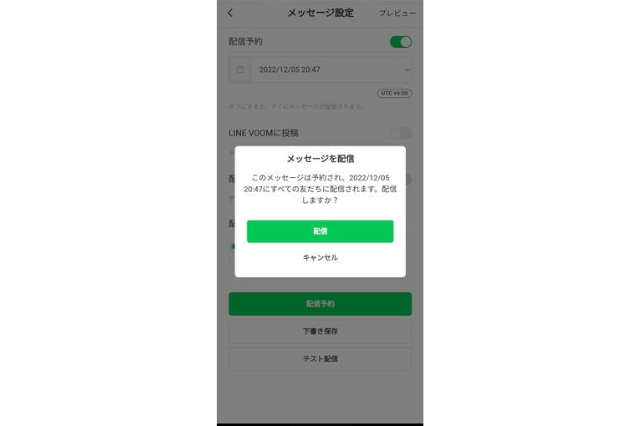
補足・・「下書き保存」をクリックすると、メッセージが下書きとして保存されます。
「テスト配信」をクリックすると、自分や担当者のみにメッセージを配信できます。事前に確認したい場合に使用しましょう。
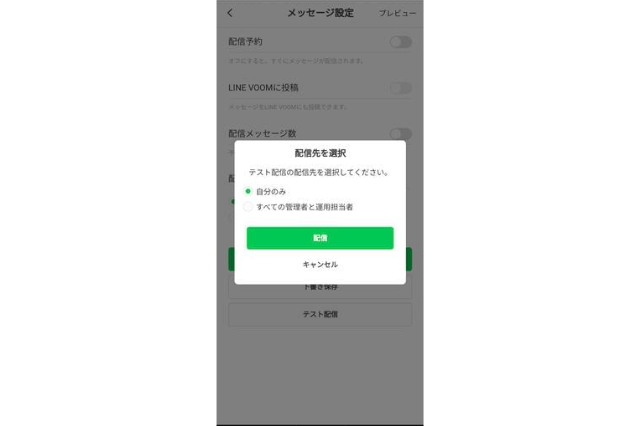
メッセージの取り消し方法
「LINEチャット」を送信してから24時間以内であれば、LINE公式アカウントの管理画面上で取り消しが可能になりました。
万が一、誤ったメッセージを送信してしまった場合は、謝罪を行い取り消しをしましょう。
ステップ1:「チャット」を選択します。
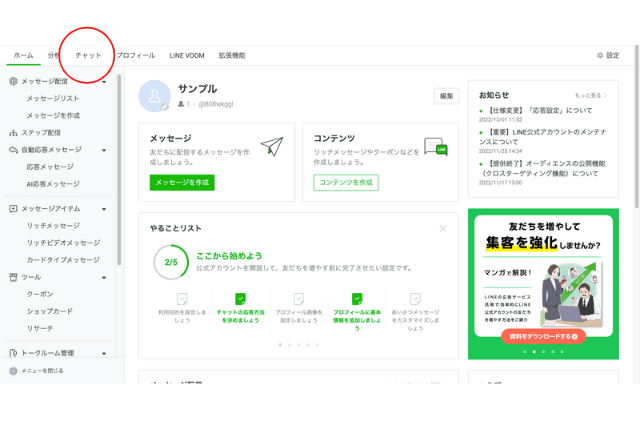
ステップ2:該当メッセージ横の三点から「送信取消」を選択します。
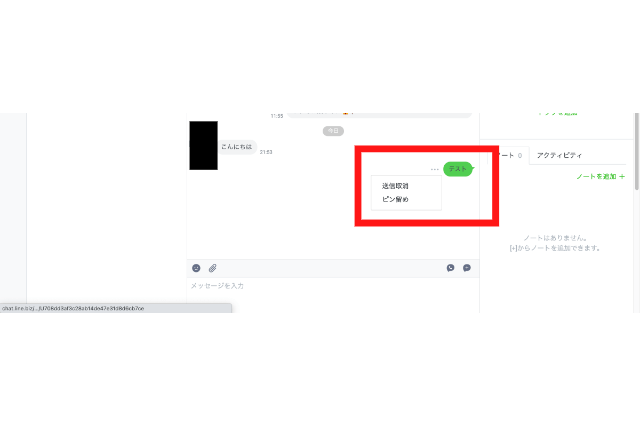
メッセージ数の上限と料金
LINE公式アカウントでは、メッセージ配信をする際の基本的なルールがあるので解説します。
メッセージの料金はプランで変わる
LINE公式アカウントには、無料プランと有料プランがあります。
そして、無料なのか有料なのかの違いは、「月単位で配信できるメッセージ数」なので留意しておきましょう。
料金プランは、以下の通りなので自社の運用方針に合わせてプランを選択するようにしましょう。
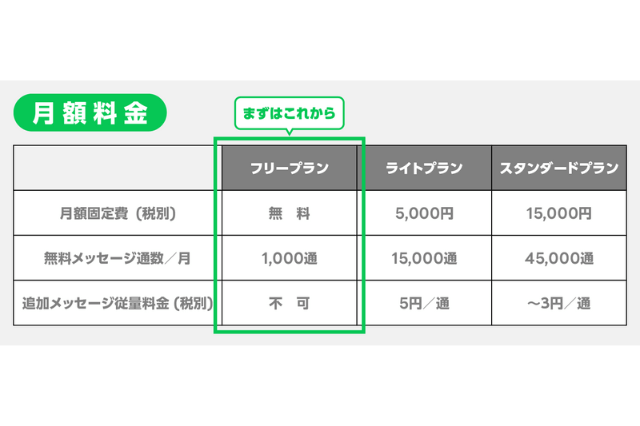
LINE公式アカウントの詳しい料金体系はこちらをご覧ください。↓
メッセージ数のカウント方法
どこまでを「1通」としてカウントするかと言うと、「吹き出し3つ」までを「1通」とカウントします。
例えば、以下の画像のようなメッセージを送った場合は、「テキスト、スタンプ、スタンプ」の3つの吹き出しを「1通」とカウントします。

メッセージ通数は1ヶ月間のカウントとなり、翌月には0からスタートとなり「メッセージを送った回数×送信した友だちの数」で通数がカウントされます。
例えば、月に5回、200人に送信した場合は、5×200=1000通 となります。
メッセージ上限の増やし方
メッセージの配信上限数を増やしたい場合は、プラン変更を行いましょう。
自社がフリープランなら、ライトプランorスタンダードプランに変更しましょう。
自社がライトプランなら、スタンダードプランに変更しましょう。
プラン変更の手順が不明な方はこちらを参照ください。↓
https://www.linebiz.com/jp/manual/OfficialAccountManager/account-settings_plan/
月ごとにプランは変更可能ですので、毎月の運用方針を確認して必要に応じてプラン変更を行うと経費削減にもなるのでオススメです。
メッセージ配信の効果を高めるコツ
最後に、メッセージ配信する際に配信効果を高めることができるテクニックをご紹介します。
頻繁に配信しない
メッセージ配信を行う際は、配信頻度は考慮しましょう。
あまりにも配信頻度が多いと、ユーザーに不快感を与えてしまうからです。
ただ一方で、配信頻度が少ないと、ユーザーが公式アカウントの存在を忘れてしまうので注意しましょう。
あくまで目安ですが、週1程度の頻度が好ましいので参考にしてください。
スタンプや画像を使う
テキストだけのメッセージだとどうしても機械的な印象を受けてしまうので配信する際は、スタンプや画像も一緒に使いましょう。
LINEユーザーは、スタンプを使っての会話を日常的に行っているためスタンプを使うと親近感を演出することができます。
また画像を使うことで、商品のイメージなどテキストだけは伝わりにくい内容も伝えることができます。
以上のように、スタンプや画像を使用すると開封率も上がるのでぜひ活用しましょう。
親しみやすさを忘れない
LINEは主に親しい人とのコミュニケーションツールとして活用されているため、固い文章はあまり好まれません。
そのため、配信するメッセージもあまり固い文章を使用せずに、話し言葉や絵文字をつけることがオススメです。
ただし、運用方針によってはビジネス文章を使用しなければならない場面もあると思いますので、使い分けには注意しましょう。
配信時間をユーザーの生活リズムに合わせる
より多くのユーザーに配信したメッセージを見てもらうためには配信時間も意識することがオススメです。
ユーザーがあまり見ていない時間に送ってもメッセージが開封されないからです。
効果的な配信時間は業種やジャンルによって違うので、自社のユーザーが最もLINEを開く時間を調べたり、どんな生活を送っているのかリサーチしたりすることが重要になってきます。
また小技になりますが、配信時間を「00分」ピッタリを避けるのもオススメです。
なぜならば、多くの公式アカウントが時間ピッタリにメッセージを送っているために少しずらすだけでも配信が埋もれることなくユーザーに届くようになります。
同じ情報を何度も送っている印象を与えない
過去に配信したメッセージを何度も送っているとユーザーに飽きられてしまうので注意しましょう。
また、仮に実際には同じような内容を送っていないとしても、「いつも同じようなメッセージを送ってくるアカウント」という認識をユーザーに持たれるとブロックされる確率が上がります。
そのような状況にならないように、訴求するポイントを変えてみたり、画像のテイストを変えてみたりなどの工夫をしてみましょう。
ユーザーにとってメリットのある情報を届ける
人は自分にメリットがある内容にしか興味を持ちません。
そのため、セールの情報やクーポンなどわかりやすくユーザーにとってメリットのある情報を提供することを意識しましょう。
メリットのない情報ばかりを配信していると、ブロックされる原因にもなりますので注意しましょう。

株式会社SPIRITSでは、マーケティングのプロが公式LINEの運用を、まるっとサポートしています。
LINE運用でお困りの方は、ぜひお問い合わせください。
\月額5万円〜まるっとサポート/
まとめ
いかがでしたか?
メッセージ配信は、ユーザーとのコミュニケーションの基本となるので設定方法は確実に理解しておくことをオススメします。
また、テキストだけではなく画像やスタンプなどを活用したり、ユーザーにメリットのある情報を届けたりすることなど飽きられない工夫をすることもLINE公式アカウントを運用して行く上では重要になってきます。
今後、メッセージ配信を活用して行く際は今回の記事をぜひ参考にしてください。
株式会社SPIRITSでは、マーケティングのプロが公式LINEの運用を、まるっとサポートしています。
LINE運用でお困りの方は、ぜひお問い合わせください。
\月額5万円〜まるっとサポート/